Hầu như tất cả người dùng đều loại bỏ tất cả các gói ứng dụng trong Windows 10 vì chúng không hữu ích và là thực tế của không sử dụng trên một máy tính với chuột và bàn phím. Bạn có thể loại bỏ tất cả các ứng dụng đi kèm cùng một lúc như chúng ta đã thấy trước đó. Hoặc bạn có thể loại bỏ các ứng dụng riêng lẻ. Nếu bạn loại bỏ tất cả các ứng dụng và bị mất các ứng dụng tốt trong Windows Store, bạn có thể không thể cài đặt lại được các ứng dụng mới. Sau đây tôi sẽ hướng dẫn bạn cách để khôi phục và cài đặt lại Windows Store trong Windows 10 sau khi gỡ bỏ nó với PowerShell.Để khôi phục và cài đặt lại Windows Store trong Windows 10 sau khi gỡ bỏ nó với PowerShell,bạn cần phải làm như sau:
Chạy PowerShell as Administrator.
Mở menu Start (nhấn phím Win trên bàn phím) và gõ Powershell. Khi nói hiện lên trong các kết quả tìm kiếm, nhấp chuột phải vào nó và chọn “Run as administrator”. Hoặc bạn cũng có thể nhấn Ctrl + Shift + Enter để mở nó như là quản trị viên. Mở PowerShell như quản trị là rất quan trọng, nếu không, các lệnh bạn chạy sẽ thất bại: 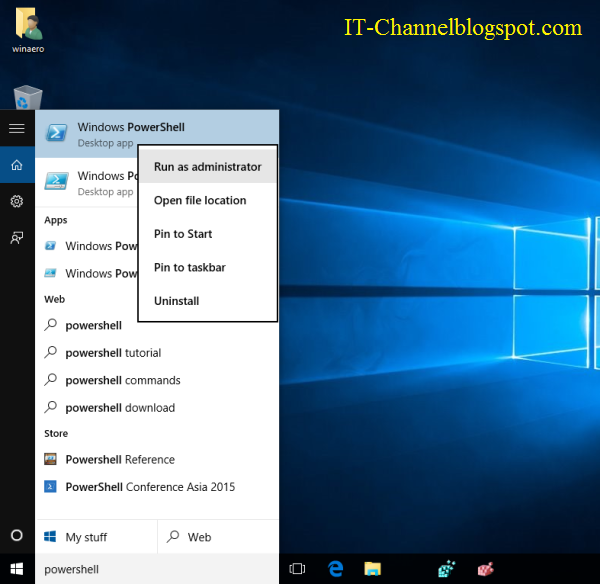
Gõ lệnh sau trong giao diện điều khiển PowerShell:
Nhận-Appxpackage -Allusers
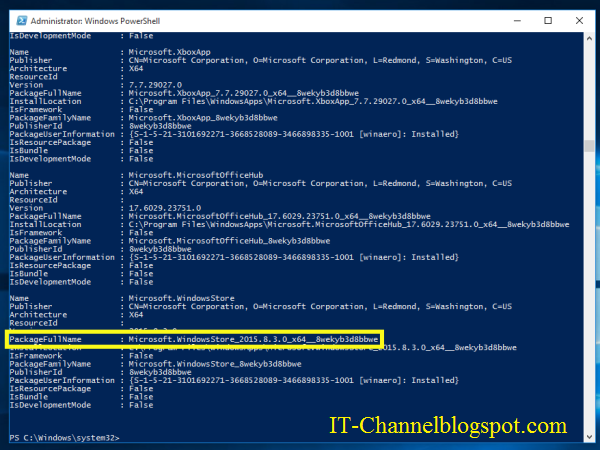
Trong màn hình hiện ra, xác định vị trí các mục Microsoft.WindowsStore. Nó nằm ở vị trí cuối.Hãy tìm dòng chữ PackageFamilyName. Sau đó chạy lệnh PowerShell này, thay thế cho ****** với PackageFileName từ phía trên:
Điều này sẽ đặt lại các ứng dụng Store. Sau đó bạn có thể cài đặt các ứng dụng mới mà bạn thực sự cần như trò chơi mà không cần phải thông qua các ứng dụng được cài sẵn vô dụng.
Nếu bạn nhận được lỗi “truy cập bị từ chối” hoặc một cái gì đó như thế, bạn có thể cần phải thực hiện quyền sở hữu cặp WindowsApps





